|
Configuration du service Global Data (Publier/Souscrire) pour le module NOE 771 x1 via le Web
|
|
|
Traduction de la notice originale
|
|
Configuration du service Global Data (Publier/Souscrire) pour le module NOE 771 x1 via le Web
|
|
|
Traduction de la notice originale
|
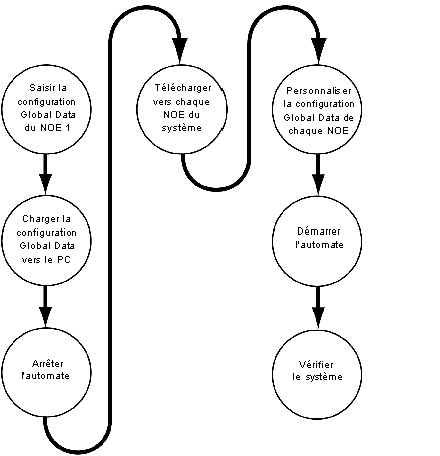
|
Etape
|
Action
|
|---|---|
|
1
|
Sélectionnez un module NOE.
|
|
2
|
A l'aide du navigateur, accédez à la page Configuration Global Data du module NOE concerné.
Cliquez sur les liens : | Setup | Global Data |
|
|
3
|
Entrez les ID de variable, les symboles (description) et les longueurs de la configuration.
|
|
4
|
Cliquez sur le bouton Mettre à jour la configuration Global Data pour mettre à jour le fichier. Le fichier glbdata.ini est créé.
Le chemin complet est le suivant :
ftp://ADRESSE_IP_NOE/wwwroot/conf/glbdata/glbdata.ini
Remarque : remplacez NOE_IP_ADDRESS par une adresse telle que 192.168.000.010. Vérifiez l'adresse auprès de l'administrateur de votre système.
|
|
5
|
Chargez via FTP le fichier glbdata.ini sur votre PC. (Voir la section Chargement d'un fichier glbdata.ini vers un PC ci-après).
|
|
6
|
Arrêtez les automates avant de procéder à la personnalisation.
|
|
7
|
A l'aide du même chemin, téléchargez le fichier glbdata.ini vers les autres équipements. (Voir la section Téléchargement d'un fichier glbdata.ini vers un autre module NOE ci-près).
|
|
8
|
Connectez votre navigateur Web à chaque équipement pour personnaliser l'adresse de départ et le paramètre de publication/souscription.
|
|
Etape
|
Action
|
|---|---|
|
1
|
A l'invite DOS, saisissez FTP suivi de l'adresse IP, puis appuyez sur Entrée.
|
|
2
|
A l'invite du nom d'utilisateur, saisissez le nom d'utilisateur FTP, puis appuyez sur Entrée.
|
|
3
|
A l'invite du mot de passe, saisissez votre mot de passe FTP, puis appuyez sur Entrée.
|
|
4
|
A l'invite FTP, saisissez cd wwwroot/conf/glbdata, puis saisissez Entrée.
|
|
5
|
A l'invite FTP, saisissez get, puis appuyez sur Entrée.
|
|
6
|
A l'invite du fichier local, saisissez glbdata.ini, puis appuyez sur Entrée.
|
|
7
|
A l'invite du fichier distant, saisissez glbdata.ini, puis appuyez sur Entrée.
|
|
Etape
|
Action
|
|---|---|
|
1
|
A l'invite de DOS, saisissez FTP suivi de l'adresse IP, puis appuyez sur Entrée.
|
|
2
|
A l'invite du nom d'utilisateur, saisissez le nom utilisateur FTP, puis appuyez sur Entrée.
|
|
3
|
A l'invite du mot de passe, saisissez votre mot de passe FTP, puis appuyez sur Entrée.
|
|
4
|
A l'invite FTP, saisissez cd wwwroot/conf/glbdata, puis appuyez sur Entrée.
|
|
5
|
A l'invite FTP, saisissez put, puis appuyez sur Entrée.
|
|
6
|
A l'invite du fichier local, saisissez glbdata.ini, puis appuyez sur Entrée.
|
|
7
|
A l'invite du fichier distant, saisissez glbdata.ini, puis appuyez sur Entrée.
|
|
Etape
|
Action
|
|---|---|
|
1
|
Vérifiez que tous les automates fonctionnent.
|
|
2
|
Consultez l'état de toutes les variables à l'aide de la page Diagnostic Global Data.
Cliquez sur les liens : | Diagnostics | Diagnostics du NOE | Global Data
|